編輯:關於Android編程
零、常用屬性
首先我們來看看GridView的一些常用的屬性吧
1.android:numColumns=”auto_fit” //GridView的列數設置為自動
2.android:columnWidth=”90dp ” //每列的寬度,也就是Item的寬度
3.android:stretchMode=”columnWidth”//縮放與列寬大小同步
4.android:verticalSpacing=”10dp” //兩行之間的邊距
5.android:horizontalSpacing=”10dp” //兩列之間的邊距
6.android:cacheColorHint=”#00000000” //去除拖動時默認的黑色背景
7.android:listSelector=”#00000000” //去除選中時的黃色底色
8.android:scrollbars=”none” //隱藏GridView的滾動條
9.android:fadeScrollbars=”true” //設置為true就可以實現滾動條的自動隱藏和顯示
10.android:fastScrollEnabled=”true” //GridView出現快速滾動的按鈕(至少滾動4頁才會顯示)
11.android:fadingEdge=”none” //GridView衰落(褪去)邊緣顏色為空,缺省值是vertical。(可以理解為上下邊緣的提示色)
12.android:fadingEdgeLength=”10dip” //定義的衰落(褪去)邊緣的長度
13.android:stackFromBottom=”true” //設置為true時,你做好的列表就會顯示你列表的最下面
14.android:transcriptMode=”alwaysScroll” //當你動態添加數據時,列表將自動往下滾動最新的條目可以自動滾動到可視范圍內
15.android:drawSelectorOnTop=”false” //點擊某條記錄不放,顏色會在記錄的後面成為背景色,內容的文字可見(缺省為false)
至於GridView的用法就不多說了,和ListView的用法一樣。下面小編給打加分享一下GridView的一些比較特殊的情況吧。
一、GridView按鈕圖片點擊效果
我們先來看看GridView按鈕圖片的點擊效果吧,不是說每一個item的點擊背景顏色的改變,那個很簡單實現,自定義一個selector就可以實現,接下來小編要說的是每一個item上的imageview的點擊效果….
要想實現這種功能我們要設置imageview的 android:clickable=”true”,看一下布局文件:
<imageview android:id="@+id/ItemImage" android:layout_height="50dp" android:layout_width="50dp" android:scaletype="fitXY" android:adjustviewbounds="true" android:clickable="true" android:layout_margintop="@dimen/smaller_space" android:layout_centerhorizontal="true"> </imageview>
2.然後我們在自定義adapter中定義一個改變按鈕圖片的顏色方法,通過初始化adapter的時候,將九宮格的圖片傳過來,通過onTouch事件來改變顏色值
public View.OnTouchListener onTouchListener = new View.OnTouchListener() {
@Override
public boolean onTouch(View view, MotionEvent event) {
switch (event.getAction()) {
case MotionEvent.ACTION_UP:
changeLight((ImageView) view, 0);
break;
case MotionEvent.ACTION_DOWN:
changeLight((ImageView) view, -80);
break;
case MotionEvent.ACTION_MOVE:
break;
case MotionEvent.ACTION_CANCEL:
changeLight((ImageView) view, 0);
break;
default:
changeLight((ImageView) view, 0);
break;
}
return false;
}
};
/**
*改變gridview圖片的顏色值
**/
private void changeLight(ImageView imageview, int brightness) {
ColorMatrix matrix = new ColorMatrix();
matrix.set(new float[] { 1, 0, 0, 0, brightness, 0, 1, 0, 0,
brightness, 0, 0, 1, 0, brightness, 0, 0, 0, 1, 0 });
imageview.setColorFilter(new ColorMatrixColorFilter(matrix));
}
3.我們還需要定義一個接口實現gridview的onItem點擊事件
public interface OnCustomItemClickListener{
public int getPostion();
public void onCustomItemClk(int i);
}
holder.itemImage.setOnTouchListener(onTouchListener);
holder.itemImage.setOnClickListener(new View.OnClickListener() {
@Override
public void onClick(View view) {
clickPos = i;
listener.onCustomItemClk(clickPos);
}
});
大體思路和主要代碼都跟大家介紹的很詳細了,需要的小伙伴可以去下載源碼….
二、GridView九宮格分割線效果實現(仿支付寶)
最近項目中要實現一個仿支付寶九宮格分割線的功能,因為項目比較急在網上找了找,發現都是設置一些背景來實現,閒的時候想了想,可以自定義一個GridView來實現,下面小編來分享一下實現方法
設置背景來實現九宮格分割線效果:
定義selector背景
<?xml version="1.0" encoding="utf-8"?>
<selector xmlns:android="http://schemas.android.com/apk/res/android"></selector>
<item android:state_pressed="true"></item><shape android:shape="rectangle"></shape>
<stroke android:width="1.0px" android:color="@color/line"></stroke>
<gradient android:angle="270.0" android:endcolor="#ffe8ecef" android:startcolor="#ffe8ecef"></gradient>
<item android:state_focused="true"></item><shape android:shape="rectangle"></shape>
<gradient android:angle="270.0" android:endcolor="#ffe8ecef" android:startcolor="#ffe8ecef"></gradient>
<stroke android:width="1.0px" android:color="@color/line"></stroke>
<item></item><shape android:shape="rectangle"></shape>
<gradient android:angle="270.0" android:endcolor="@color/gray" android:startcolor="@color/gray"></gradient>
<stroke android:width="0.5px" android:color="@color/line"></stroke>
給布局設置這個背景就可以了,一點小瑕疵就是每一行重疊的線會比不重疊的粗,不認真看看不出來的,還可以湊合用,但是小編比較追求完美,下面看一下自定義GridView的實現方法吧。
三、自定義GridView實現:
思路:
1.通過反射獲取GridView的列數
2.獲取GridView的childview
3.根據childview的情況畫線
代碼:
@Override
protected void dispatchDraw(Canvas canvas)
{
super.dispatchDraw(canvas)
int column = 1
try
{
//通過反射拿到列數
Field field = GridView.class.getDeclaredField("mNumColumns")
field.setAccessible(true)
column = field.getInt(this)
}
catch (NoSuchFieldException e)
{
e.printStackTrace()
}
catch (IllegalAccessException e)
{
e.printStackTrace()
}
int childCount = getChildCount()
Paint paint = new Paint()
paint.setStyle(Paint.Style.STROKE)
paint.setColor(getContext().getResources().getColor(R.color.line))
for (int i = 0
{
View cellView = getChildAt(i)
Log.e(">>>>>>>>>>>>>>>","i="+i+"||||||||||"+"top"+cellView.getTop()+"bottom"+cellView.getBottom()+"left"+cellView.getLeft()+"right"+cellView.getRight())
if (cellView.getTop()!=0){
//頂部線,坐標+1是為了畫在cellView上
canvas.drawLine(cellView.getLeft(), cellView.getTop() + 1, cellView.getRight(), cellView.getTop() + 1, paint)
}
//左邊線
canvas.drawLine(cellView.getLeft() + 1, cellView.getTop(), cellView.getLeft() + 1, cellView.getBottom(), paint)
if ((i + 1) % column == 0) //最右邊一列單元格畫上右邊線
{
canvas.drawLine(cellView.getRight(), cellView.getTop() + 1, cellView.getRight(), cellView.getBottom() + 1, paint)
}
if ((i + column) >= childCount) //最後column個單元格畫上底邊線
{
canvas.drawLine(cellView.getLeft(), cellView.getBottom() + 1, cellView.getRight(), cellView.getBottom() + 1, paint)
}
if (childCount % column != 0 && i == childCount - 1) //如果最後一個單元格不在最右一列,單獨為它畫上右邊線
{
canvas.drawLine(cellView.getRight() + 1, cellView.getTop() + 1, cellView.getRight() + 1, cellView.getBottom() + 1, paint)
canvas.drawLine(cellView.getRight()+1, cellView.getBottom() + 1, cellView.getLeft(), cellView.getBottom() + 1, paint)
}
}
}
四、給每行添加上分割線
大概思想就是:既然在GridView裡沒有設置的方法,那就直接加在item裡,在通過別的方法改變item的顯示效果,從而達到設置分割線的方法~廢話不多說~下面詳細的介紹:首先是GridView的布局,android:numColumns=”3″ 每行三列
<GridView
android:id="@+id/content"
android:layout_width="fill_parent"
android:layout_height="match_parent"
android:numColumns="3" >
</GridView>
接下來是item的布局
<?xml version="1.0" encoding="UTF-8"?>
<LinearLayout xmlns:android="http://schemas.android.com/apk/res/android"
android:layout_width="fill_parent"
android:layout_height="fill_parent"
android:orientation="vertical" >
<FrameLayout
android:id="@+id/layout"
android:layout_width="fill_parent"
android:layout_height="105dp"
android:layout_marginBottom="13dp"
android:layout_marginTop="13dp"
android:orientation="vertical" >
<ImageView
android:id="@+id/imageView"
android:layout_width="fill_parent"
android:layout_height="105dp"
android:scaleType="centerCrop" />
<RelativeLayout
android:layout_width="fill_parent"
android:layout_height="40dp"
android:layout_gravity="bottom"
android:background="#50000000" >
<TextView
android:id="@+id/textView"
android:layout_width="wrap_content"
android:layout_height="wrap_content"
android:layout_centerInParent="true"
android:gravity="center"
android:maxLines="2"
android:paddingLeft="10dp"
android:paddingRight="10dp"
android:textColor="@color/text_color"
android:textSize="16sp" />
</RelativeLayout>
</FrameLayout>
<View
android:id="@+id/line"
android:layout_width="fill_parent"
android:layout_height="1px"
android:background="@color/line_color" />
</LinearLayout>
接下來是最重要的數據顯示了,自定義一個GridViewAdapter繼承
public class GridViewAdapter extends BaseAdapter {
private LayoutInflater inflater;
private Context context;
private List<Map<String, Object>> list = new ArrayList<Map<String, Object>>();
public GridViewAdapter(Context context, List<Map<String, Object>> list) {
super();
this.context = context;
this.list = list;
inflater = LayoutInflater.from(context);
}
@Override
public int getCount() {
return list.size();
}
@Override
public Object getItem(int position) {
return list.get(position);
}
@Override
public long getItemId(int position) {
return position;
}
@Override
public View getView(int position, View convertView, ViewGroup arg2) {
Viewholder viewholder = null;
if (convertView == null) {
convertView = inflater.inflate(R.layout.gridview_item, null);
viewholder = new Viewholder(convertView);
convertView.setTag(viewholder);
} else {
viewholder = (Viewholder) convertView.getTag();
}
viewholder.update(list.get(position),position);
return convertView;
}
public class Viewholder {
private ImageView imageView;
private TextView textView;
private FrameLayout layout;
private View view;
public Viewholder(View convertView) {
imageView=(ImageView) convertView.findViewById(R.id.imageView);
textView=(TextView) convertView.findViewById(R.id.textView);
layout=(FrameLayout) convertView.findViewById(R.id.layout);
view=convertView.findViewById(R.id.line);
}
public void update(Map<String, Object> map,int position) {
textView.setText(map.get("name").toString());
int i=0;
i=position%3;
switch (i) {
case 0:
//每列第一個item不包括分割線的layout右內邊距20
layout.setPadding(0, 0, 20, 0);
break;
case 1:
//每列第二個item不包括分割線的layout左、右內邊距各10
layout.setPadding(10, 0, 10, 0);
break;
case 2:
//每列第三個item不包括分割線的layout左內邊距20;必須使三個item的寬度一致
layout.setPadding(20, 0, 0, 0);
break;
default:
break;
}
String id=map.get("id").toString();
setImage(id, imageView);
setLine(position, view);
}
}
private void setImage(String id,ImageView imageView){
if(id.equals("1")){
imageView.setImageResource(R.drawable.img1);
}else if(id.equals("2")){
imageView.setImageResource(R.drawable.img2);
}else if(id.equals("3")){
imageView.setImageResource(R.drawable.img3);
}else if(id.equals("4")){
imageView.setImageResource(R.drawable.img4);
}else if(id.equals("5")){
imageView.setImageResource(R.drawable.img5);
}
}
private void setLine(int position,View view){
int i=0;
i=list.size()%3;
if(position+i+1>list.size()){
//最後一行分割線隱藏
view.setVisibility(View.GONE);
}
}
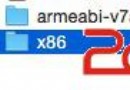 Android 高德地圖 Native method not found: com.autonavi.amap.mapcore.MapCore.nativeNewInstance:(Ljava/lan
Android 高德地圖 Native method not found: com.autonavi.amap.mapcore.MapCore.nativeNewInstance:(Ljava/lan
Android 高德地圖 java.lang.UnsatisfiedlinkError Native method not found: com.autonavi.ama
 Android知識普及
Android知識普及
hybrid app編輯 Hybrid App(混合模式移動應用)是指介於web-app、native-app這兩者之間的app,兼具“Native App良
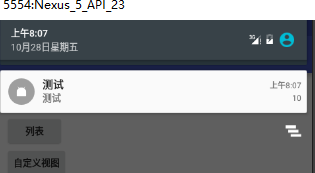 Android Notification通知欄消息
Android Notification通知欄消息
Activity:package com.wkk.app8;import android.annotation.TargetApi;import android.app.
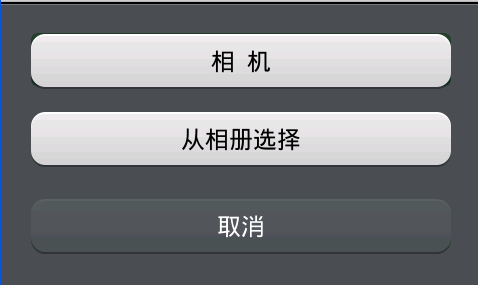 Android相機、圖冊demo
Android相機、圖冊demo
本文為大家分享了Android相機、圖冊基本demo,供大家參考,具體內容如下package com.example.democamera; import java.io